Некоторые пользователи Windows 10 могут столкнуться с такой проблемой как нежелание компьютера выключаться после нажатия кнопки «Завершение работы». Проявляться данная неполадка может по-разному, например:
- может показаться, что ПК выключен, но почему-то кулер продолжает работать.
- компьютер, вроде бы, выключился, но индикатор питания горит и т.д.
Давайте разберемся, из-за чего может возникать такая проблема, и как ее можно устранить.
Рекомендации для ноутбуков и нетбуков
В большинстве случаев с проблемами питания сталкиваются владельцы ноутбуков и нетбуков. Если «десятка» была инсталлирована не путем чистой инсталляции, а с помощью обновления, вероятность возникновения неполадки выше.
Итак, если устройство отказывается выключаться, пробуем следующее меры (первые два пункта актуальны только для компьютеров на базе процессоров Intel).
- Если у вас Asus или Dell, нужно удалить приложение Intel Rapid Storage Technology. Выполнить данную процедуру можно в Панели управления, апплет «Программы и компоненты».
Как удалять программы, читайте в нашей статье — «Где находится установка и удаление программ в Windows 10».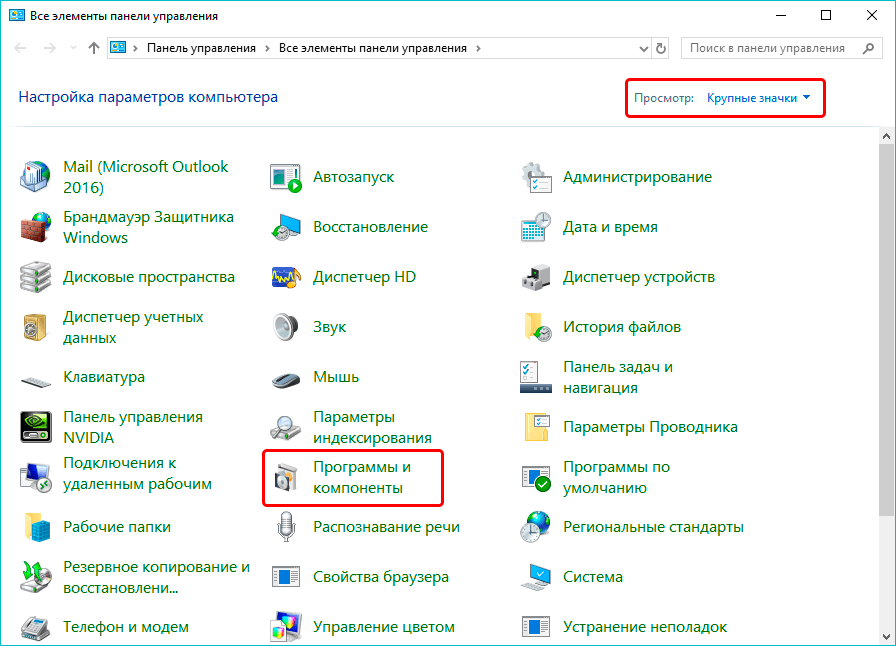 В саму Панель управления можно зайти, например, воспользовавшись строкой Поиска.
В саму Панель управления можно зайти, например, воспользовавшись строкой Поиска. 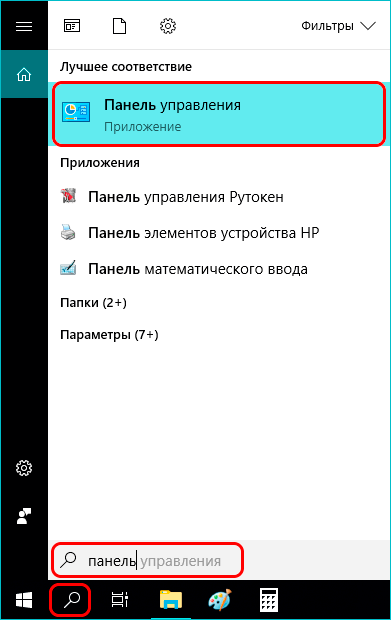 После удаления программы перезагружаем компьютер.
После удаления программы перезагружаем компьютер. - Переустанавливаем драйвер устройства Intel Management Engine Interface. Для этого:
- Открываем сайт производителя, находим и загружаем драйвер на ПК (даже если его нет в перечне совместимых с Windows 10 драйверов).
- Запускаем Диспетчер устройств (например, через контекстное меню Пуска, вызываемое нажатием клавиш Win+X).
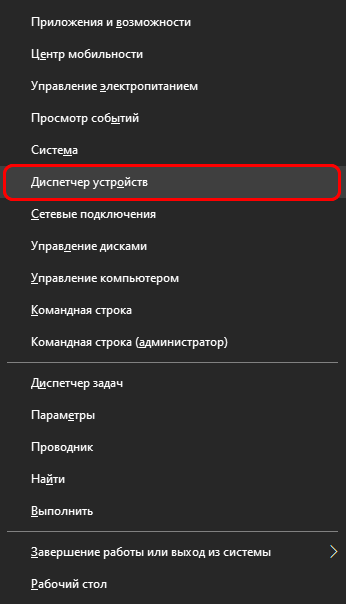
- Раскрываем раздел «Системные устройства» и ищем устройство с аналогичным названием, т.е. Intel Management Engine Interface. Двойным щелчком по нему открываем его свойства.

- В открывшемся окне переходим во вкладку «Драйвер», где жмем кнопку «Удалить устройство».
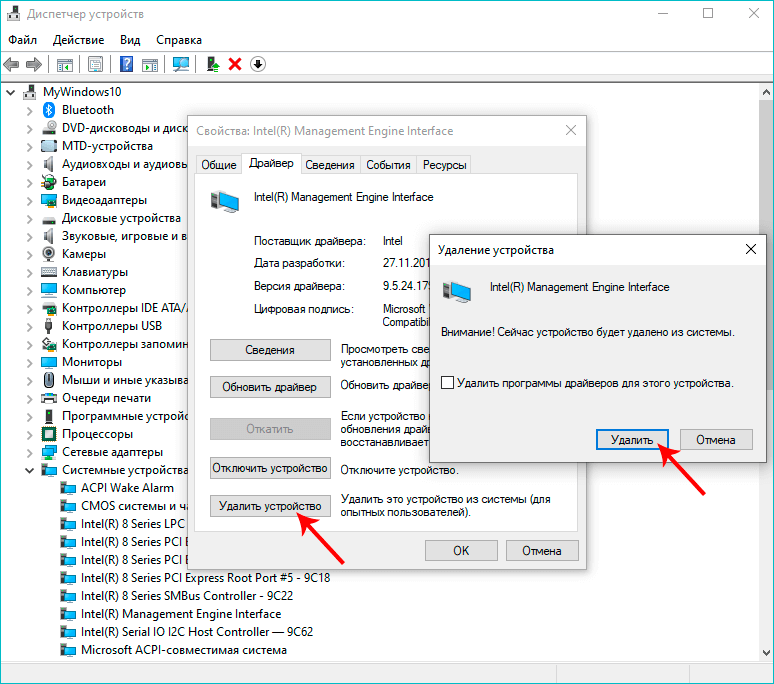 Ставим галочку напротив пункта, отвечающего за удаление программы драйверов для этого устройства и еще раз жмем «Удалить».
Ставим галочку напротив пункта, отвечающего за удаление программы драйверов для этого устройства и еще раз жмем «Удалить». - После перезагрузки компьютера вручную устанавливаем ранее загруженный с официального сайта драйвер.
- Проверяем, все ли драйверы системных устройств совместимы с нашей операционной системой, корректно установлены и работают.
- Иногда отключение режима быстрого запуска может помочь в устранении проблемы. Подробнее об этом читайте в нашей статье — «Как отключить и включить быстрый запуск в Windows 10».
- Отключаем все подключенные к компьютеру периферийные устройства.
- Пробуем вытащить батарею, после чего проверяем, ушла ли проблема.
Не выключается ПК после завершения работы! Решение
Компьютер не выключается после завершения работы Windows 10, 7
Ноутбук сам включается сразу после завершения работы
Чаще всего, данная проблема встречается на устройствах Lenovo. В этом случае можно попробовать следующие меры:
- В Панели управления (как ее открыть мы описали ранее) переходим в раздел «Электропитание» (режим просмотра — в виде значков).
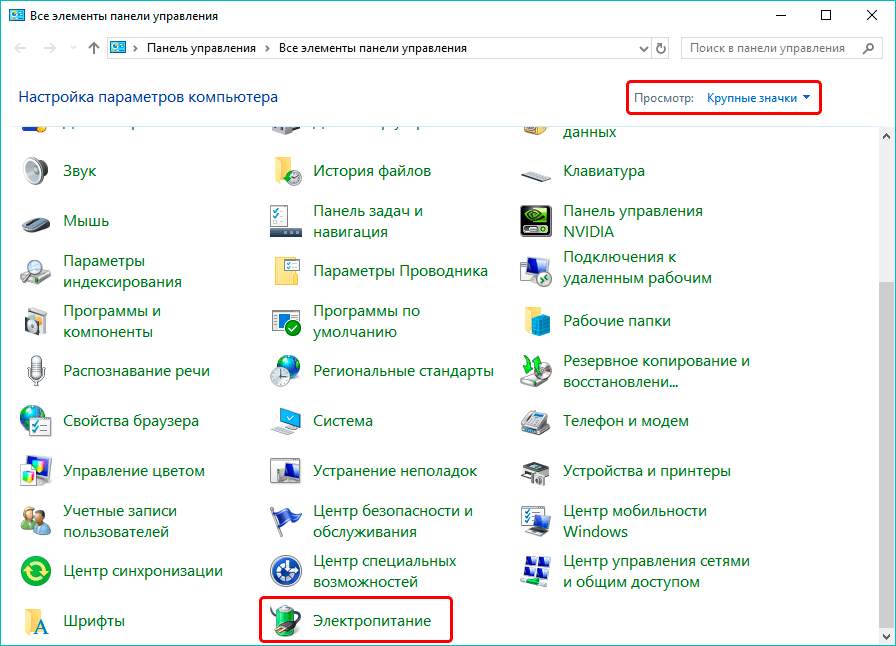
- С правой стороны от текущей схемы есть кнопка «Настройка схемы электропитания». Нажимаем ее.
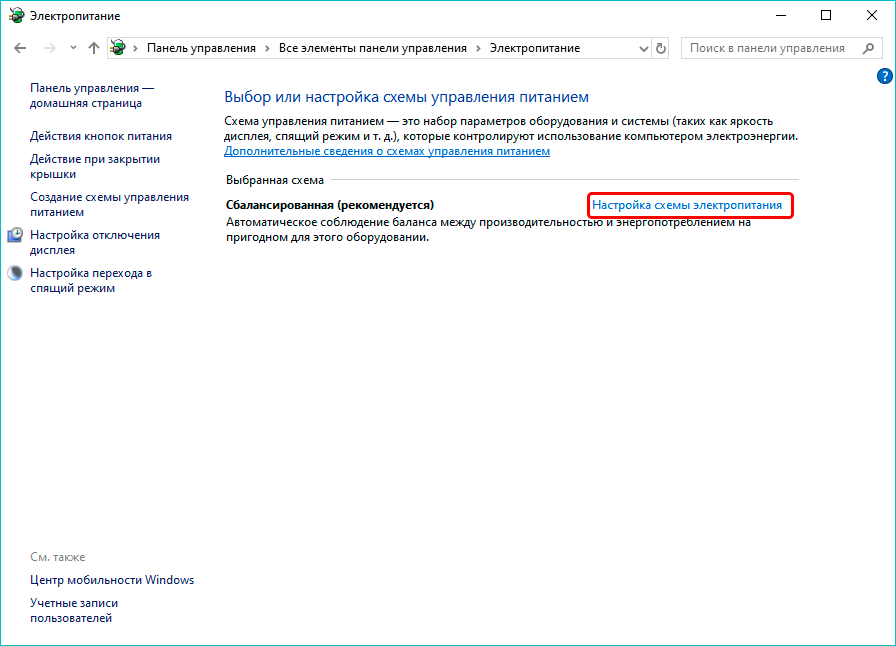
- Щелкаем по надписи «Изменить дополнительные параметры питания».

- Раскрываем группу параметров «Сон«, в которой отключаем таймеры пробуждения. Для этого щелкаем по текущему значению, чтобы выделить его, затем еще раз жмем по нему и в открывшемся списке выбираем нужное положение. По готовности жмем OK.
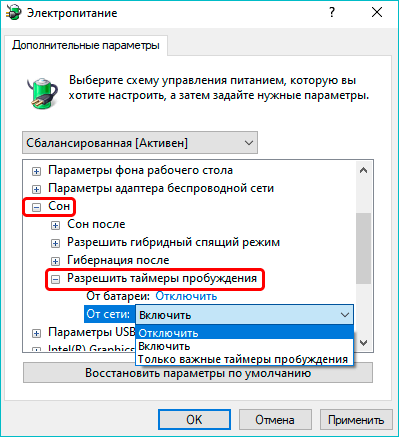
- Открываем Диспетчер устройств (как это сделать, описано выше). Раскрываем раздел «Сетевые адаптеры» и двойным щелчком открываем свойства установленной в компьютере сетевой карты.

- Переходим во вкладку «Управление электропитанием», где убираем галочку напротив опции «Разрешить этому устройству выводить компьютер из ждущего режима» (если данный параметр активен).
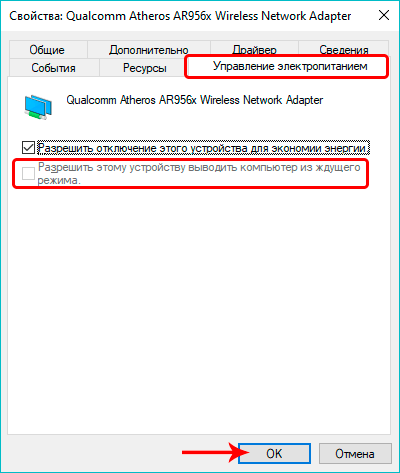
Неполадки со стационарным ПК
Советы для стационарного ПК такие же:
- отключаем возможность вывода устройства из спящего режима сетевой картой;
- отключаем таймеры пробуждения в дополнительных настройках электропитания в Панели управления.
Дополнительная информация
Если эти меры не принесли положительных результатов, пробуем вручную обновить все драйверы, скачав их с официальных сайтов соответствующих устройств. В некоторых случаях, если неполадки возникли после обновления какого-либо драйвера, вместо переустановки его можно откатить (это в т.ч. касается драйвера чипсета).
Также, можно попробовать сбросить настройки BIOS/UEFI до стандартных. О том, как зайти в данные меню мы подробно рассказали в нашей статье — «Как войти в БИОС (UEFI) в Windows 10».
Оказавшись в нужном меню (отличается в зависимости от модели ПК), выполняем сброс настроек до базовых, после чего проверяем результат. Чаще всего данная возможность предусмотрена в разделе «Выход» («Exit»).
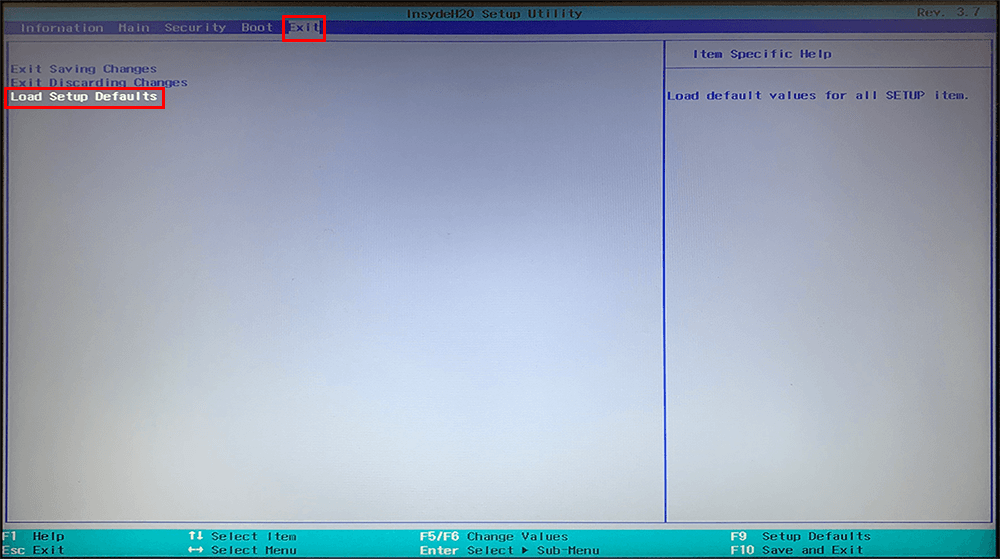
Также, сбросить БИОС можно, вытащив батарейку питания СMOS-памяти на материнской плате на пару минут. Правда, в этом случае придется разобрать корпус ПК, а после — настроить время и дату. Но очень часто помогает именно этот способ.
Примечание: данный совет, вероятно, самый очевидный, но мы напоследок отметим и его. Проверьте, не «зависла» ли у вас какая-либо открытая программа, или, не требуется ли сохранение документов в открытых приложениях, над которыми вы работали. Возможно, эти факторы не позволяют успешно завершить работу компьютера.
Заключение
Таким образом, существует ряд мер, которые направлены на решение такой досадной неприятности как отказ компьютера выключаться после того, как мы нажали кнопку завершения работы. Однозначного решения данной проблемы, к сожалению, нет и все зависит от того, какая причина ее вызвала. Надеемся, приведенная нами информация оказалась для вас полезной.
Похожие записи:
- Что делать, если не работает тачпад на ноутбуке в Windows 10
- Что делать, если не работает поиск в Windows 10
- Что делать, если пропали значки с рабочего стола в Windows 10
- Что делать, если перестали работать наушники в Windows 10
- Что делать, если после включения компьютера появился черный экран в Windows 10
- Что делать, если не работает Магазин приложений в Windows 10
- Что делать, если появился синий экран в Windows 10
- Что делать, если моргает рабочий стол в Windows 10
- Что делать, если не запускается операционная система Windows 10
- Что делать, если флешка не определяется на компьютере с Windows 10
Источник: mywindows10.ru
После завершения работы компьютер не выключается а монитор гаснет
Уважаемые гуру компьютеров подскажите в какую сторону прыгать? При завершении работы Windows 7 монитор гаснет, а сам системник продолжает работать т.е. кулер на процессоре вращается и работает видео карта. Перепробовал много чего, но воз и ныне там. при перезагрузке всё отключается. В безопасном режиме и с LiveCD тоже полностью не выключается. Драйвера все стоят.
Обновления установлены.

Вложения
| АДМИН-ПК_2017-05-22_17-55-14.7z (483.7 Кб, 66 просмотров) |
Регистрация: 08.03.2016
Сообщений: 0
Специалист
Регистрация: 12.01.2011
Адрес: Ростовская область, Таганрог
Сообщений: 2,024
Записей в дневнике: 9
Сказал(а) спасибо: 127
Поблагодарили 29 раз(а) в 16 сообщениях
Репутация: 12404
Как компьютер выключаете? с кнопок или в виндовсе?
После чего это началось?
Регистрация: 31.08.2015
Сообщений: 19,197
Сказал(а) спасибо: 280
Поблагодарили 213 раз(а) в 96 сообщениях
Репутация: 80829
Пару дней назад решил вАпрос алиментарно: в дополнительных настройках управления питанием изменил серую херню, где по умолчанию стояло:»разрешить быстрый запуск».
Ну или типа того.. На семёрке на том же железе проблем не было.
Регистрация: 13.05.2010
Сообщений: 164
Сказал(а) спасибо: 0
Поблагодарили 0 раз(а) в 0 сообщениях
Репутация: 1
Как компьютер выключаете? с кнопок или в виндовсе?
После чего это началось?
Комп выключаю через кнопку Пуск, но после этого выключается только монитор, а системник продолжает работать! Его можно выключить только длительным нажатием кнопки включения! Было ли это до меня, не известно т.к. когда он мне достался, то я тупо переустановил Винду и сталкнулся с такой проблемой.
Пару дней назад решил вАпрос алиментарно: в дополнительных настройках управления питанием изменил серую херню, где по умолчанию стояло:»разрешить быстрый запуск».
Ну или типа того.. На семёрке на том же железе проблем не было.
Источник: www.tehnari.ru
Что делать, если не выключается монитор после выключения компьютера
Привет. В этой статье я расскажу, что делать, если не выключается монитор. Вы узнаете 5 способов решения этой проблемы — если у вас при выключении компьютера монитор не переходит в режим ожидания и выводится плавающее по экрану сообщение «Проверьте кабель» или «Нет сигнала».
Проверка видео кабеля VGA
Отсоедините кабель VGA от компьютера и посмотрите все ли 15 штырьков имеются в разъеме.

На VGA разъеме есть специальный контакт №9 который вычисляет подключен ли монитор к видеокарте.

Если одного штырька на кабеле нет, поменяйте кабель на другой.
Проверка переходника
Если вы используете на видеокарте переходник DVI-VGA или HDMI-VGA, то попробуйте заменить на другой. Возможно проблема не выключения монитора именно в переходнике.
Перейдите в раздел Изменение схемы управления питанием.
Напротив Отключать дисплей выставите 10 минут. Это означает, что через 10 минут бездействия, экран монитора автоматически погаснет.
Настройка перевода дисплей в спящий режим через 10 минут
Не получается настроить электропитание? Оставьте заявку в группе ВК — https://vk.com/ruslankomp я удаленно помогу вам настроить отключение дисплея.
- Проверяем разъемы кабеля VGA, пробуем заменить.
- Меняем переходник к видеокарте на другой.
- Источник входа в настройках монитора ставим ручной.
- Меняем видеокарту или выключаем монитор с кнопки.
- Настраиваем электропитание, если не выключается монитор при бездействии.
Напишите в комментариях какой способ вам помог решить проблему.
Если у Вас при включении компьютера не показывает монитор, то читайте статью — 9 основных причин, почему не включается монитор при включении компьютера.
Главная » Разделы » Общение » ЭВМ
[ Версия для печати ]
Понравился пост? Еще больше интересного в Телеграм-канале Я Плакалъ!
Активные темы
И чего это его налево так потянуло? (8)
The Insider сообщил, что Навального отправили в колонию, поставл… (65)
Мой кастом боббер на заказ (78)
В России сегодня пройдет проверка системы оповещения населения (139)
Цены на бензин в России резко пошли в рост (266)
Не вписался в рыночек. В Ставрополе закрывается единственный в Р… (206)
Про одну знаменитую задницу, или каждый из нас немного (26)
Как убить желание жить (156)
Курс развития современной России – деньги (171)
Бургер в домашних условиях (22)
В Энгельсе, в микрорайоне Шурова Гора, несколько бродячих животн… (39)
Убирайте за своими питомцами! (643)
Крымские фермеры рассказали, как у них отнимают земельные участк… (330)
Адвокат приехал после задержания (150)
Не дождались помощи (135)
Обзор активных тем »
Привет! Уже два дня ничего полезного не писал в блог, был занят одним очень важным делом, каким скажу в конце статьи :). А прямо сейчас расскажу как отключить спящий режим и отключение дисплея в Windows 7. Вы наверно знаете, что если оставить компьютер в покое, не нажимать на клавиши и не трогать мышку, то через определенное время отключится экран и и он перейдет в спящий режим, все это сделано для экономии энергии.
Все это конечно хорошо, электроэнергию экономить нужно, глобальное потепление и другие катаклизмы, но автоматический переход в спящий режим очень часто приносит много неприятностей, так же как и автоматическое отключение экрана.
Нажмите Пуск и перейдите на “Панель управления” .
В панеле управления ищем “Электропитание” и выбираем его.
Автоматическое отключение экрана и переход в спящий режим можно настроить по разному для двух планов: “Сбалансированный” этот план чаще всего активированный на стационарных компьютерах и ноутбуках подключенных к электросети. И “Экономия энергии” , этот автоматически включается обычно при отключении ноутбука от электросети. Давайте настроим для “Сбалансированного” режима, нажмите напротив него “Настройки плана электропитания” .
Как видите, у меня стоит отключение экрана через 10 минут, а автоматический переход в спящий режим через 30 минут. Все что вам нужно, это просто изменить время, или же совсем отключить эти действия выбрав “Никогда” . После изменения не забудьте нажать кнопку “Сохранить изменения” .
Вот и все друзья, теперь можно спокойно смотреть фильмы и оставлять загрузку на долгое время. Компьютер не будет автоматически отключать монитор и переходит в спящий режим.
Это интересно: Как редактировать реестр Windows, нужно ли это делать и когда?
И еще несколько слов о том чем я был занят этих два дня. Я делаю новый дизайн для блога, который если все будет хорошо уже через несколько дней можно будет увидеть на этом блоге, так что заходите буду ждать :), все больше ничего не скажу. Удачи друзья!
Нередко пользователи Виндовс 7 сталкиваются с проблемой – экран монитора или дисплея ноутбука самопроизвольно затемняется после некоторого времени активности. Это не сбой и не поломка – компьютер либо отключает дисплей, либо переходит в спящий режим. Сегодня мы хотим рассказать о том, как справиться с этой проблемой.
Как отключить затухание
Поскольку источником такого поведения является переход в спящий режим или банальное отключение экрана, решением будет выключение этих функций посредством системных инструментов.
Этап 1: Настройки перехода в спящий режим
Давайте первым делом отключим переход в спящий режим. Делается это следующим образом:
- Откройте меню «Пуск» и вызовите «Панель управления».
- Включите отображение «Крупные значки», затем откройте пункт «Электропитание».
- Как правило, рассматриваемая проблема возникает при активности плана «Сбалансированный» или «Экономия питания», поэтому убедитесь, что эта схема активна, затем кликните по ссылке «Настройка плана электропитания» рядом с ней.
- Далее воспользуйтесь выпадающими меню «Затемнить дисплей» и «Отключать дисплей», в которых выберите опцию «Никогда» или установите желаемый временной интервал. Затем переходите к списку «Переводить компьютер в спящий режим», в котором также активируйте опцию «Никогда» или выберите предпочтительный вариант.
- Нажмите «Сохранить изменения», после чего закрывайте оснастку и перезагружайте компьютер.Способ, описанный выше, представляет собой основной вариант отключения спящего режима, и, как следствие, затухания экрана в Виндовс 7.
Этап 2: Отключение заставки
Также рекомендуется выключить и заставку дисплея – нередко вместе с ней активируется и опция затухания. Проделать это можно через оснастку «Персонализация».
- Перейдите на «Рабочий стол», наведите курсор на свободное пространство и нажмите правую кнопку мыши. Откроется контекстное меню, в котором выберите пункт «Персонализация».
- В средстве выберите вариант «Заставка».
- Обратитесь к одноимённому выпадающему меню, в котором установите вариант «(нет)». Воспользуйтесь кнопками «Применить» и «ОК».Отключение заставки позволит убрать и такой вариант затухания экрана.
Настройки электропитания недоступны
Иногда попытки изменить настройки электропитания приводят к появлению сообщения «Сведения о плане электропитания недоступны». Обычно с подобным сталкиваются пользователи таких редакций Windows 7, как Начальная и Базовая. Алгоритм решения проблемы следующий:
- Первым делом проверьте блок питания – не исключено, что это устройство выходит из строя, отчего система не может распознать его и настроить параметры соответствующим образом. Особенно это касается владельцев ноутбуков, у которых такая проблема встречается чаще.
- Также подобная проблема возникает вследствие неполадок с драйверами чипсета материнской платы и/или интегрированной видеокарты. Соответственно, метод устранения неполадки – переустановка этого программного обеспечения. Урок:Установка драйверов для материнской платыПереустанавливаем драйвера видеокарты
- На ноутбуках некоторых производителей (например, Samsung) за параметры электропитания отвечает отдельная утилита, которая может иметь разные названия (в примере ниже Fast Start от Samsung, другой возможный вариант — Fast Booting SW). Для доступа к системным параметрам потребуется настроить приложение – сначала откройте его, затем выберите «OFF», а после нажмите «Apply» и «ОК». В подобных приложениях от других производителей методика настройки выглядит аналогичным образом, разве что пункты меню могут называться иначе.
- В крайнем случае можно попробовать переустановить систему: возможно, оснастка конфигуратора питания была по тем или иным причинам повреждена. Подробнее: Как установить Windows 7 поверх Windows 7
Таким образом, мы узнали, как можно отключить затухание экрана в Виндовс 7, а также познакомились с решениями проблемы, когда настройки электропитания недоступны. Мы рады, что смогли помочь Вам в решении проблемы. Опишите, что у вас не получилось. Наши специалисты постараются ответить максимально быстро.
Помогла ли вам эта статья?
Задайте вопрос Быстрый доступ
Общие обсуждения
- Перемещено 12 июля 2013 г. 14:25 Перемещено
- Изменен тип 5 августа 2013 г. 6:27 Тема переведена в обсуждения
5 июля 2013 г. 11:51 Ответить | Цитировать
Все ответы
- Попробуйте запустить такую команду (из под администратора): powercfg.exe /ENERGY После этого в текущем каталоге появится файл “energy-report.html”. Окройте его в браузере и изучите. Возможно это поможет установить причину. This posting is provided “AS IS” with no warranties, and confers no rights. 5 июля 2013 г. 15:54 Ответить | Цитировать
- Добрый день, Guitarra15! Вам удалось решить проблему? Если вам помог чей-либо ответ, пожалуйста, не забывайте жать на кнопку “Предложить как ответ” или “Проголосовать за полезное сообщение”. 8 июля 2013 г. 7:21 Ответить | Цитировать
- 9 июля 2013 г. 9:02 Ответить | Цитировать
- Запустите сначала консоль (cmd.exe) с правами администратора, а потом уже выполняйте команду выше. Файл с отчетом будет в текущем каталоге. This posting is provided “AS IS” with no warranties, and confers no rights. 10 июля 2013 г. 15:52 Ответить | Цитировать
- 12 июля 2013 г. 7:27 Ответить | Цитировать
- Чтобы запустить командую строку с правами администратора, нажмите кнопку “Пуск”> напишите в поиске cmd>Щелкните по нему правой кнопкой мыши>Запуск от администратора, и потом выполните команду предложенную Ильей. Если вам помог чей-либо ответ, пожалуйста, не забывайте жать на кнопку “Предложить как ответ” или “Проголосовать за полезное сообщение”. 12 июля 2013 г. 7:47 Ответить | Цитировать
- Здравствуйте. Сделала всё, как Вы сказали. Вот что написал комп.: __________________________________ Включение трассировки на 60 сек… Анализ поведения системы… Анализ данных трассировки… Анализ завершён. Обнаружены проблемы с энергосбережением. Ошибок: 5 Предупреждений: 19 Информационных: 18 Дополнительные сведения см. в С:Windowssistem32energy-repor.html. C: Windowssistem32 ____________________________________________________________ каковы должны быть мои дальнейшие действия? С Уважением. Татьяна. 12 июля 2013 г. 10:18 Ответить | Цитировать
- Теперь скопируйте energy-repor.html на рабочий стол и загрузите файл с логом на Skydrive. Потом разместите здесь ссылку на файл (инструкция о том, как дать общий доступ на файл). Если вам помог чей-либо ответ, пожалуйста, не забывайте жать на кнопку “Предложить как ответ” или “Проголосовать за полезное сообщение”. 12 июля 2013 г. 14:23 Ответить | Цитировать
- Не знаю, правильно я сделала или нет, т.к. с трудом сама понимала, что делала. В общем вот такая ссылка получилась: http://sdrv.ms/12wrefq Если что то не так, то пожалуйста простите за тупость:))). Тогда попрошу объяснить, как для идиотов:))) 12 июля 2013 г. 15:27 Ответить | Цитировать
- Тоже интересует данный вопрос. Файл-отчёт “energy-report.html” приложен к вопросу. Подскажите, как из этого отчёта определить что может быть причиной не срабатывания отключения дисплея. 26 сентября 2013 г. 4:47 Ответить | Цитировать
- Привет! Этому может быть много причин, некоторые приведены в теме ниже, можете попробовать: http://superuser.com/questions/10502/why-does-my-windows-7-computer-freeze-after-waking-up-from-sleep 26 сентября 2013 г. 5:20 Ответить | Цитировать
Привет! Этому может быть много причин, некоторые приведены в теме ниже, можете попробовать: http://superuser.com/questions/10502/why-does-my-windows-7-computer-freeze-after-waking-up-from-sleep
- Изменено 26 сентября 2013 г. 6:33
26 сентября 2013 г. 6:23 Ответить | Цитировать
- https://ruslankomp.ru/chto-delat-esli-ne-vykljuchaetsya-monitor/
- https://www.yaplakal.com/forum32/topic1823805.html
- https://f1comp.ru/windows/kak-otklyuchit-spyashhij-rezhim-i-otklyuchenie-displeya-v-windows-7/
- https://lumpics.ru/turning-off-screen-dimming-on-windows-7/
- https://social.technet.microsoft.com/forums/ru-ru/2ef70c2a-da35-4c7b-9b9c-71037913599b/10531077-10881072107310861090107211021090
Источник: 7th-studio.ru